В верхней части вкладки отображаются системные кнопки для перемещения и сортировки, а также параметры настроек и кнопки управления данными в табличной части: - «Режим отображения клиентов». Доступно три режима, чтобы переключить нажмите соответствующую кнопку:
- «Наши» (установлено по умолчанию). Для отображения колонок «Контрагенты» и «Торговые точки». Данные заполняются из соответствующих справочников.
- «Все». Для отображения всех торговых точек и контрагентов.
- «Дистрибьютера». Для отображения колонок «Контрагенты» и «Торговые точки», а также элементов, в карточках которых включен флажок «Дистрибьютер».
- «Добавить». Для добавления одной торговой точки нажмите кнопку выбора в колонке и откроется окно справочника «Торговые точки». Если используется справочник «Контрагенты», при выборе торговой точки данные автоматически заполняются и в колонке «Контрагенты». Если у выбранного контрагента несколько торговых точек, то в колонке «Торговая точка» можно выбрать нужную.
- «Подбор». Для добавления множества торговых точек по выбранному агенту нажмите кнопку и откроется окно справочника «Связь агентов дистрибьютера с торговыми точками», где можно выделить нужную строку и нажать кнопку «Выбрать». Если необходимо выбрать сразу несколько, нажмите кнопку «Shift» и одновременно выделите нужные элементы курсором мыши. Тогда каждый элемент отображается в рамке, и затем, для добавления выделенных элементов в табличную часть, нажмите кнопку «Выбрать».
| Note |
|---|
При использовании сервиса «Т-Обмен» рекомендуется использовать кнопку «Подбор» для заполнения табличной части. |
- «Перезаполнить». В случае изменения сопоставлений с уже утвержденным планом посещений Агента нажмите кнопку и откроется окно «Заполнение плана продаж по истории продаж».
- «Заполнить план по истории продаж». Для автоматического заполнения данных по продажам в торговых точках Агента нажмите кнопку и откроется окно «Форма обновления табличной части Плана посещений». Укажите период, к примеру, «Аналогичный период прошлого года» и значение по увеличению сумм, например, «Увеличить в 2 раза». Тогда будет произведен расчет и данные появятся в табличной части текущего плана.
- «Очистить». Для удаления данных в табличной части вкладки нажмите эту кнопку и откроется системное окно, в котором нужно подтвердить выбор, нажав кнопку «Да».
- «Проверить связи». Нажмите кнопку и откроется служебное сообщение в нижней части окна, в котором отобразится подтверждение связи между торговыми точками и контрагентами, закрепленными за Агентом в программе, либо предупреждение об отсутствии.
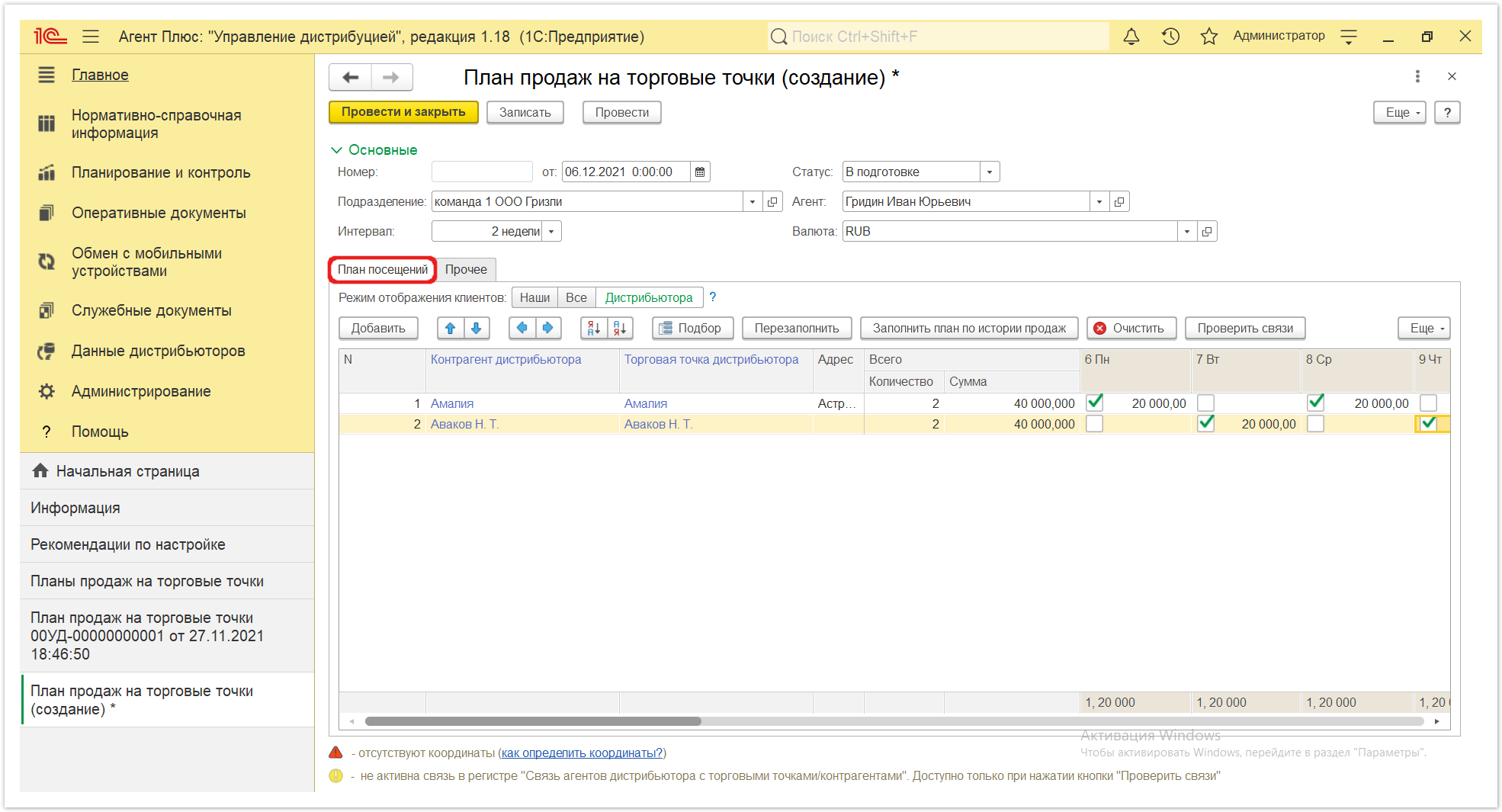
В табличной части вкладки «Планы посещений» отображаются колонки, в зависимости от выбранного режима: - «N». В поле отображается автоматически заполняемый порядковый номер.
- «Контрагент». Если флажок включен в параметре «Использовать контрагентов» в разделе «Настройка дистрибуции», то данная колонка отображается. Значение выбирается из справочника «Контрагенты».
- «Контрагент дистрибьютора».Значение выбирается из справочника «Контрагенты дистрибьютора».
- «Торговая точка». Значение выбирается из справочника «Торговые точки».
- «Торговая точка дистрибьютора». Значение выбирается из справочника «Торговые точки дистрибьютора».
- «Адрес». Значение автоматически заполняется из справочника «Торговые точки» и редактирование не доступно.
- «Всего». В поле отображается автоматически заполняемое итоговое количество дней, включенных флажком в колонках с наименованием дней недели в текущей строке, и суммы.
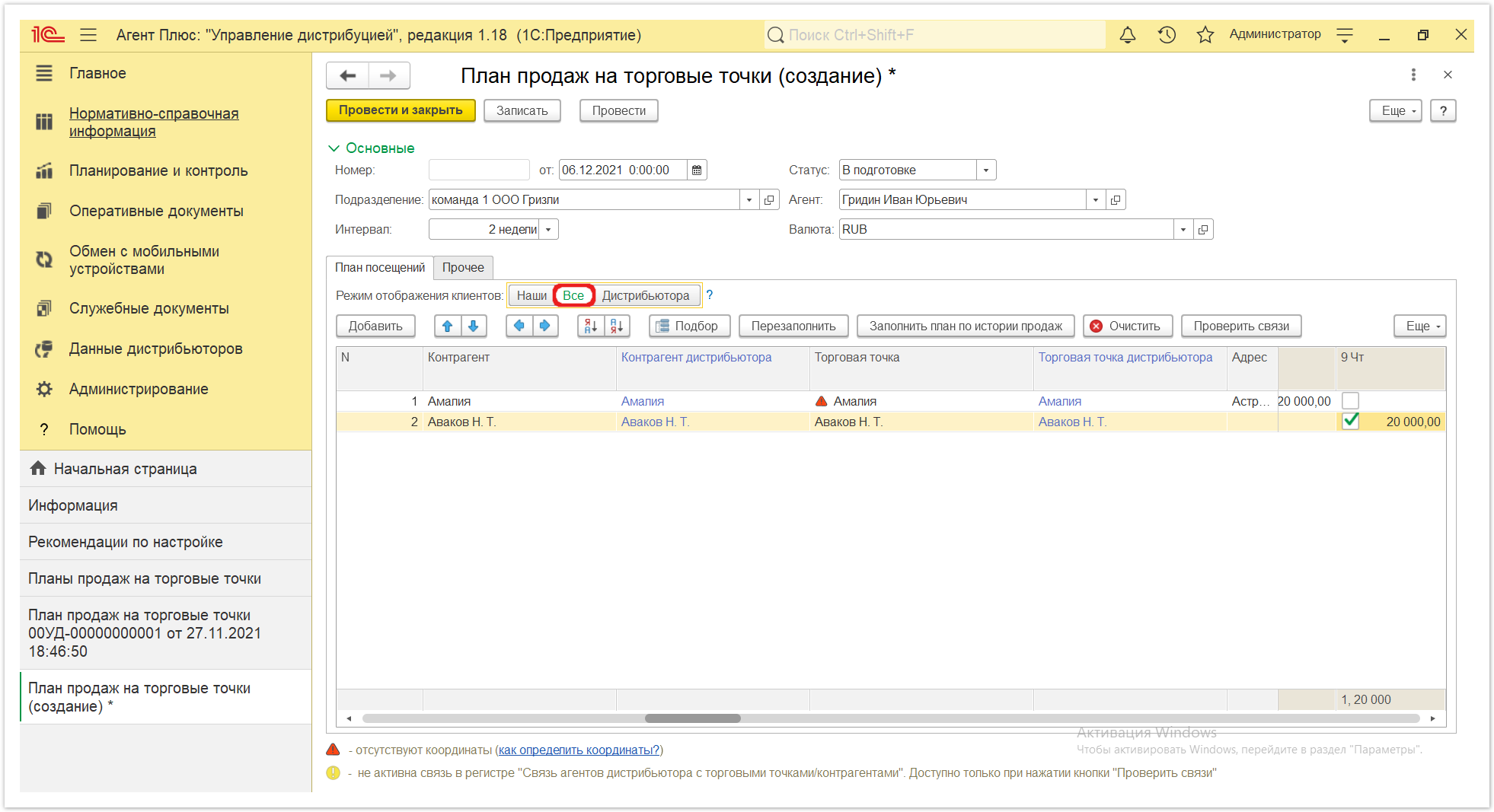
Далее в табличной части включите флажок в строке с нужным наименованием торговой точки рядом с датой в колонке с наименованием дней недели. | Tip |
|---|
Если план продаж на торговые точки создается на основании документа «План посещений», то даты в табличной части дублируются из него и флажки уже включены. |
Затем введите значение плановой суммы, кликнув один раз левой клавишей мыши в ячейке с наименованием нужного дня. Итоговые значения сразу отображаются в колонке «Всего». 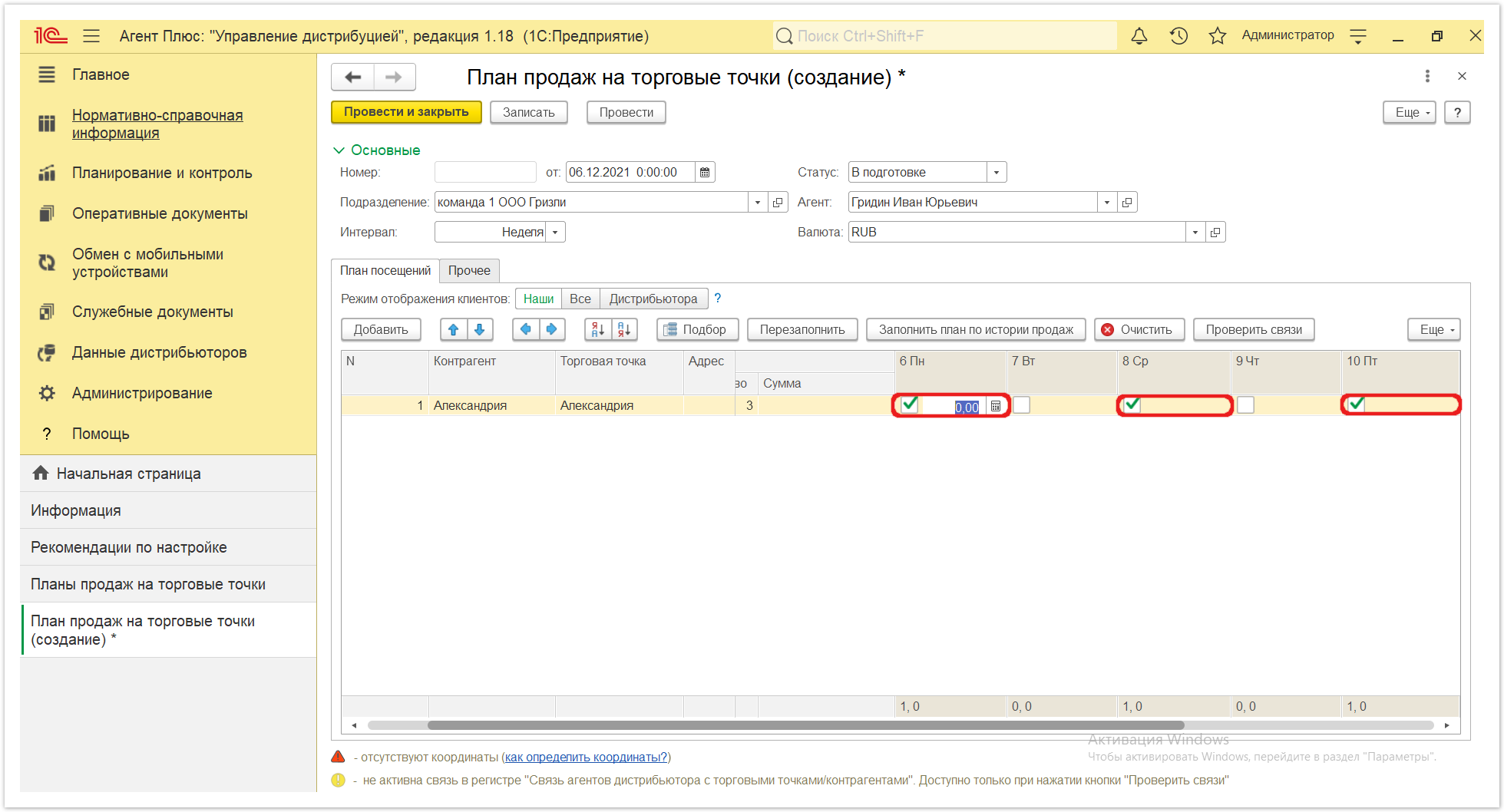
Для сохранения промежуточных настроек параметров или при переходе на другую вкладку нажмите кнопку «Записать». Чтобы сохранить и закрыть документ нажмите кнопку «Провести и закрыть» |